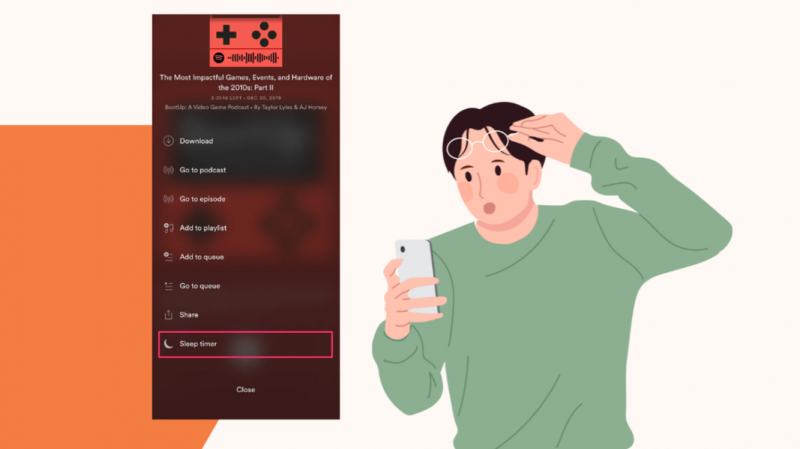Ko grem spat, imam vklopljen statični šum, ker mi je pomagal bolje spati, in imam seznam predvajanja po meri z vsem statičnim belim šumom, ki bi ga kdaj potreboval.
Toda seznam predvajanja se predvaja vso noč in zbudim se s hrupom, ki se še vedno predvaja.
Zanimalo me je, ali lahko samodejno zaustavim predvajanje glasbe iz Spotifyja, zato sem šel v splet, da bi izvedel več in videl, ali lahko aplikacijo čez nekaj časa preklopim v način spanja.
Po nekaj urah brskanja po aplikaciji in branja objav na forumih ter tehničnih člankov o aplikaciji Spotify sem se uspel kar nekaj naučiti.
Ko končate z branjem tega članka, upam, da boste razumeli, kako nastaviti časovnik izklopa v aplikaciji Spotify s svojim iPhoneom.
Če želite nastaviti izklopni časovnik na Spotify za iPhone, pojdite na zavihek Now Playing in tapnite meni s tremi pikami. Na seznamu izberite Časovnik izklopa in nastavite, kdaj naj aplikacija ostane budna.
Uporabite časovnik za izklop v aplikaciji
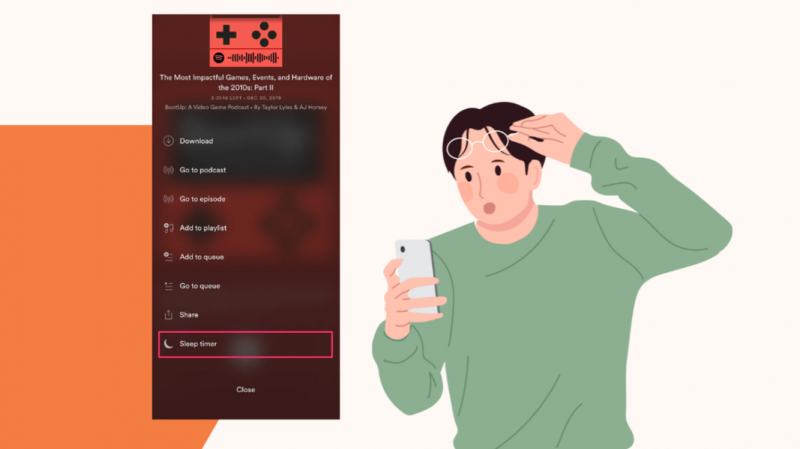
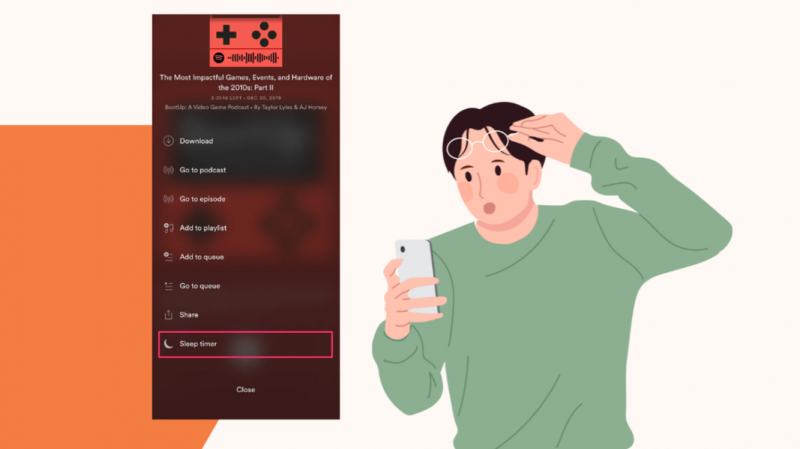
Aplikacija Spotify ima časovnik za spanje, ki ga lahko nastavite in ki začasno ustavi vse predvajanje, ko se časovnik izteče.
Če želite nastaviti časovnik izklopa v aplikaciji Spotify:
- Predvajajte nekaj na Spotifyju.
- Tapnite tri pike zgoraj desno.
- Pomaknite se navzdol in izberite Časovnik za izklop .
- Nastavite čas, ko želite, da aplikacija preide v način spanja.
Ko nastavite časovnik za izklop, bo aplikacija začasno ustavil vso glasbo, ko mine čas, ki ste ga nastavili.
Aplikacijo lahko nastavite tudi tako, da preklopi v stanje spanja, ko se skladba, ki se trenutno predvaja, konča.
Nastavite časovnik z aplikacijo Ura
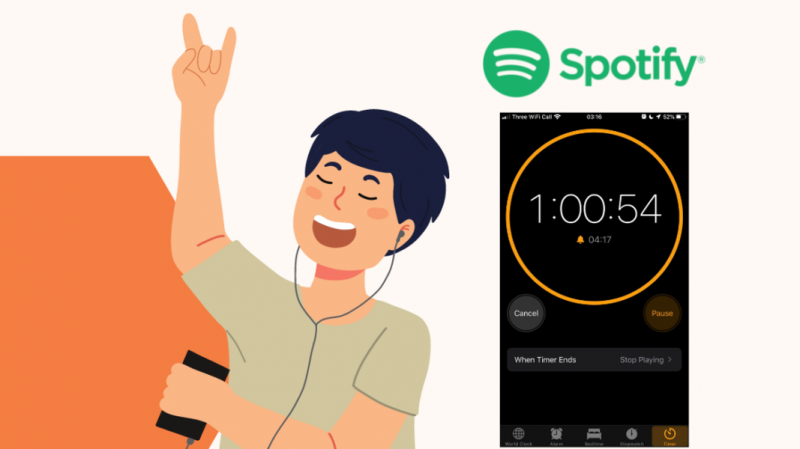
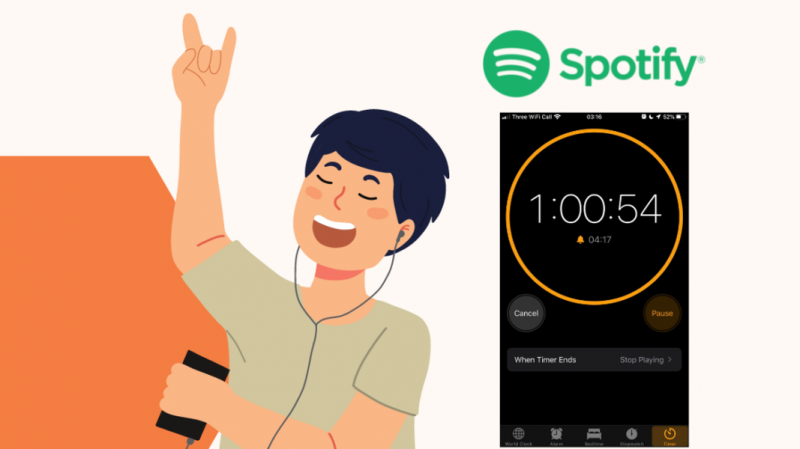
Aplikacija za uro lahko deluje tudi kot časovnik za spanje, ki zaustavi glasbo na Spotifyju.
Spotify bo zaustavil, ko se časovnik izteče.
Storiti to:
- Odprite Ura aplikacijo na vašem iPhoneu.
- Nastavite čas, ko želite, da aplikacija Spotify preneha predvajati.
- Tapnite Ko se časovnik konča , potem Ustavi predvajanje .
- Tapnite Set ko končate.
- Izberite Začetek za zagon časovnika.
Ko se časovnik izteče, se bo aplikacija Spotify ustavila.
To lahko storite tudi, če imate YouTube Premium ali katero koli drugo aplikacijo, ki lahko predvaja vsebino v ozadju vašega telefona.
Uporabite aplikacijo Bližnjice
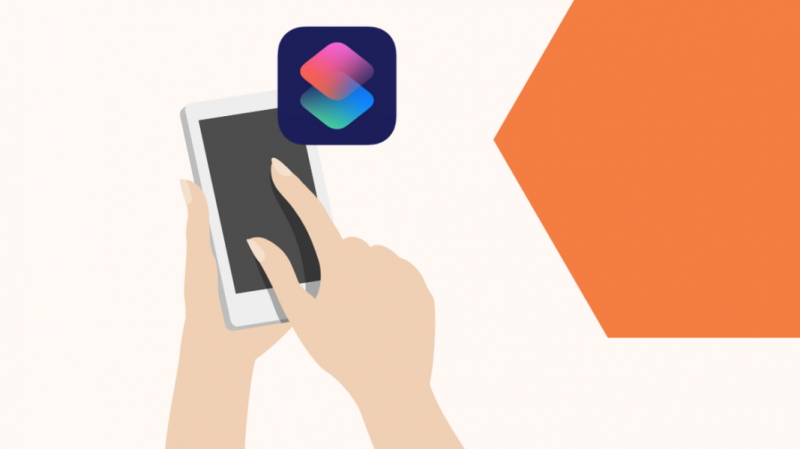
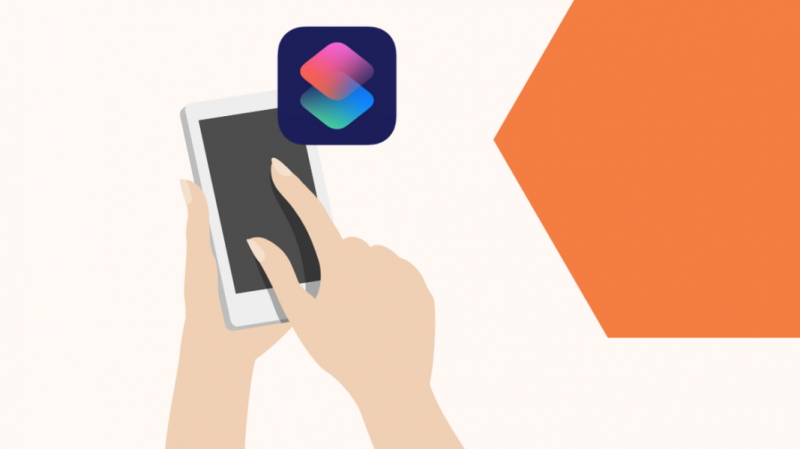
Telefoni iPhone z operacijskim sistemom iOS 15 ali novejšim bodo imeli aplikacijo Bližnjice, ki vam omogoča nastavitev avtomatizacije za različne stvari, ki jih lahko počnete s telefonom.
To vključuje zaustavitev storitve Spotify, ko greste spat, zato je aplikacija Bližnjice odlična alternativa vgrajenemu časovniku v aplikaciji Spotify ali časovniku v aplikaciji ure.
Če želite Spotify preklopiti v način spanja z aplikacijo Bližnjice:
- Zaženite Bližnjice aplikacija
- Izberite Avtomatizacija .
- Tapnite Ustvari osebno avtomatizacijo .
- Izberite Čas dneva in nastavite čas, ko želite, da aplikacija Spotify preide v stanje mirovanja.
- Set ponovi do Dnevno . Če želite, lahko izključite vikende.
- Tapnite Naslednji iti naprej.
- Za iskanje uporabite iskalno vrstico Predvajaj/Premor in ga dodajte svoji avtomatizaciji.
- Tapnite Predvajaj/Premor in nato tapnite Pavza .
- Tapnite Naslednji iti naprej.
- Ugasni Vprašajte pred tekom .
Avtomatizacija bo zdaj pripravljena in bo vsak dan začasno zaustavila Spotify ob času, ki ste ga nastavili.
Kaj bi morali uporabiti?
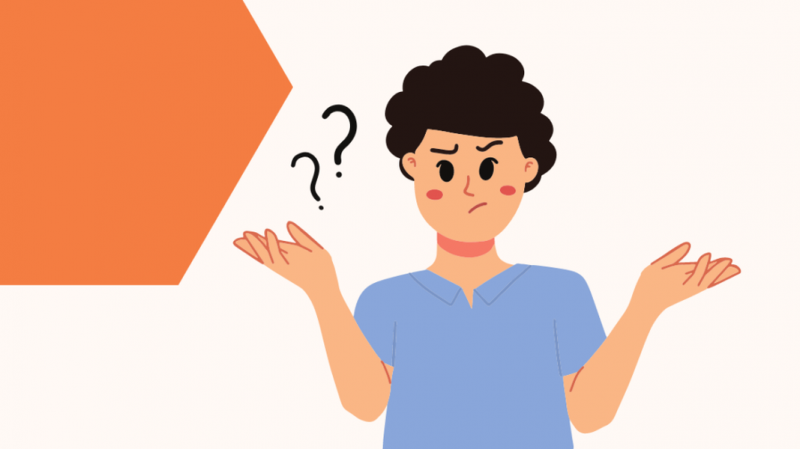
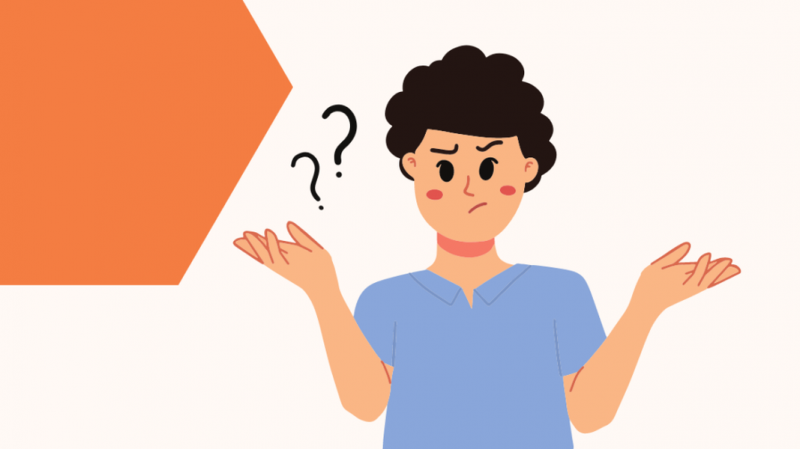
Tri metode, o katerih sem razpravljal, imajo svoje dobre in slabe strani, zato se boste morali odločiti, katero boste uporabili.
Uporaba časovnika za spanje v aplikaciji je priporočena metoda, slaba stran pa je, da boste morali to narediti vsakič, ko greste spat.
Časovnik za spanje deluje samo za Spotify in ne bo deloval z drugimi storitvami pretakanja ali videa.
Aplikacijo za uro lahko uporabite v sistemu iOS, če želite preklopiti v stanje mirovanja v aplikacijah, ki niso Spotify, saj lahko začasno ustavite vse, kar se predvaja v ozadju vašega telefona.
Tretja metoda je uporaba aplikacije Bližnjice, ki bo avtomatizirala funkcijo spanja in jo morate nastaviti samo enkrat, da bo delovala vsak dan.
Zato izberite način, ki vam najbolj ustreza in ustreza vašim okoliščinam.
Končne misli
Časovnik za izklop v aplikaciji Spotify je priporočena metoda, ker jo je najlažje nastaviti, vendar lahko glede na okoliščine uporabite druge načine.
Časovnik za spanje ni uporaben le, ko greste spat, ampak ga lahko uporabite kadar koli v dnevu, da začasno ustavite glasbo, ko je ne poslušate več.
Avtomatizacija, ustvarjena prek bližnjic, bo delovala tudi z vsemi napravami HomeKit v vašem domu, tako da lahko na primer sinhronizirate začasno ustavljeno glasbo z ugasnjenimi lučmi.
Morda boste uživali tudi v branju
- Spotify ni mogoče povezati z Google Home: Kako popraviti v nekaj sekundah
- Kako videti, komu je bil všeč vaš seznam predvajanja na Spotifyju: opravili smo raziskavo
- Kaj pomeni ikona polmeseca v besedilnem sporočilu iPhone?
- Face ID ne deluje »Move iPhone Lower«: Kako popraviti
- Snapchat se ne prenese na moj iPhone: hitri in enostavni popravki
Pogosto zastavljena vprašanja
Ali ima Spotify časovnik za spanje?
Aplikacija Spotify ima vgrajen časovnik za spanje v različicah aplikacije za iOS in Android.
Vklopite ga lahko tako, da tapnete tri pike v zgornjem desnem kotu predvajalnika glasbe in nato izberete Sleep Timer.
Ali lahko določite čas, da ga Spotify izklopi?
S funkcijo Sleep Timer v aplikaciji Spotify lahko nastavite, da se Spotify izklopi po določenem času.
Če uporabljate iOS, lahko uporabite tudi aplikacijo Ura.
Kako izklopim Spotify po 30 minutah?
Če želite izklopiti Spotify po 30 minutah, nastavite časovnik izklopa na 30 minut na zaslonu Now Playing.
To boste morali storiti vsakič, ko želite nastaviti aplikacijo, da začasno ustavi glasbo, ko se časovnik izteče.
Ali lahko nastavim skladbo Spotify kot melodijo zvonjenja?
Samo nekateri telefoni vam omogočajo uporabo glasbe Spotify kot zvonjenja ali alarma, kar boste vedeli, če imate Spotify kot možnost pri nastavljanju alarma ali zvonjenja.
Za telefone, ki nimajo te funkcije, boste morali pesem prenesti iz interneta in jo namesto tega uporabiti kot melodijo zvonjenja.